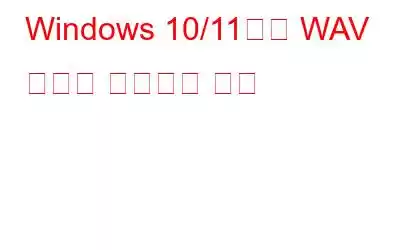블로그 요약 – Windows 10 또는 11에서 wav 파일을 녹음하시겠습니까? 다양한 목적을 위해 특정 형식의 오디오 파일이 필요한 경우가 많지만 쉽게 사용할 수는 없습니다. wav 파일을 녹음하는 더 쉬운 방법을 찾으려면 블로그를 따라 PC에서 wav 오디오 녹음기를 사용하는 방법을 알아보세요.
컴퓨터에서 오디오 파일을 녹음하려면 다음을 수행하세요. 꽤 간단합니다. 그러나 오디오를 특정 형식으로 저장하려면 특별한 도구가 필요합니다. 이 경우 Windows 10에서 wav 파일을 녹음하려는 경우 내장된 도구를 사용하여 녹음할 수 없습니다. Voice Recorder는 Wav 파일 형식을 제공하지 않습니다. 이제 여러분이 해야 할 일은 Windows PC용 마이크와 wav 오디오 레코더를 찾는 것뿐입니다.
여기에서는 Windows용 EaseUS RecExperts를 사용하여 오디오 파일을 Wav 형식으로 녹음합니다. Windows PC에서 오디오를 녹음하는 데 사용하는 방법을 보여 드리겠습니다.
Windows 11/10에서 WAV 파일을 녹음하는 방법
Easeus RecExperts는 EaseUs의 또 다른 유용한 유틸리티입니다. 이를 통해 컴퓨터에서 시스템 및 마이크 오디오를 다양한 형식으로 녹음할 수 있습니다. 외부에 연결된 모든 기기의 화면과 소리를 녹음하는 데 도움이 되는 유용한 기능이 함께 제공됩니다. 녹음된 오디오는 MP3, AAC, WAV, OGG, WMA, FLAC 형식으로 저장할 수 있습니다. 이 WAV 오디오 레코더에는 화면 녹화와 함께 별도의 오디오 파일을 녹음하는 기능이 함께 제공됩니다. 다음 단계에 따라 WAV 파일을 쉽게 녹음할 수 있습니다.
1단계: 아래 제공된 다운로드 버튼에서 EaseUS RecExperts 가져오기 –
2단계: 컴퓨터에서 EaseUS RecExperts를 엽니다. –
3단계: 홈 화면에서 설정으로 이동합니다.
여기서 다양한 설정을 볼 수 있지만 오디오 형식을 변경하려면 오디오 탭으로 이동하세요. 그런 다음 출력 형식에서 WAV를 선택하고 확인을 클릭하세요.
4단계: 이제 EaseUS RecExpert 홈 화면에서 오디오 옵션을 클릭하세요.
5단계: 이제 시스템 오디오를 클릭하여 사운드 녹음 소스를 선택합니다.
mr
6단계: 이제 빨간색 Rec 버튼을 클릭하여 오디오 녹음을 시작합니다. 그 후, 홈 화면에서 녹음으로 이동하여 녹음된 오디오를 재생하여 확인할 수 있습니다.
WAV 파일이 녹음되어 컴퓨터 디스크에 저장되므로 할당된 폴더는 나중에 확인할 수 있습니다. 또한, 당신은 전송할 수 있습니다 r 또는 이 오디오 녹음을 다른 플랫폼과 공유하세요. 이는 Windows 10 또는 기타 버전에서 WAV 파일을 녹음하는 가장 쉬운 방법입니다.
또한 읽어 보세요: TweakShot 스크린 레코더 리뷰 2022 – 최고의 기능 세부 정보
자주 묻는 질문 –
Q1. 온라인에서 무료로 WAV 파일을 녹음하는 방법은 무엇입니까?
WAV 파일을 온라인으로 녹음하고 싶다면 보이스 코치와 같은 다양한 오디오 녹음 웹사이트를 확인해 보세요. Windows 10에서 WAV 파일을 녹음하려면 오프라인 녹음 도구인 EaseUS RecExpert를 사용할 수 있습니다.
Q2. WAV 오디오 파일이란 무엇입니까?
WAV 오디오 파일 또는 Waveform 오디오 파일은 Microsoft에서 개발한 형식으로 오디오 비트스트림을 컴퓨터에 저장합니다. Windows PC에서 압축되지 않은 오디오를 저장하는 데 가장 일반적으로 사용됩니다.
Q3. Windows 10 음성 녹음기에서 WAV 파일을 만들려면 어떻게 해야 하나요?
EaseUS RecExpert와 같은 Windows 10의 WAV 녹음기에서 오디오 파일을 녹음하여 음성을 녹음할 수 있습니다. 출력 형식을 WAV로 설정한 다음 시스템이나 마이크를 녹음할 수 있습니다.
평결 –팟캐스트나 YouTube 동영상에 목소리를 녹음하기 위한 Windows 10용 WAV 레코더를 찾고 계십니까? 우리는 모든 요구에 맞는 소프트웨어를 보유하고 있으며 EaseUS RecExpert는 콘텐츠 전문가가 쉽게 사용할 수 있는 것입니다. 화면 녹화 기능과 오디오 녹음 기능도 함께 제공됩니다. 다양한 장소에서 사용할 수 있는 다양한 파일 형식을 지원합니다. Windows용 EaseUS RecExperts는 모든 형식의 오디오 파일 녹음 작업을 매우 쉽게 만들어주는 놀라운 도구입니다. 지금 다운로드 버튼을 통해 다운로드하세요. –
이 기사가 Windows 10/11에서 WAV 파일을 녹음하는 방법을 배우는 데 도움이 되기를 바랍니다. 이 게시물을 더욱 유용하게 만들기 위해 이 게시물에 대한 여러분의 의견을 듣고 싶습니다. 귀하의 제안과 의견은 아래 의견 섹션에서 환영합니다. 소셜 미디어에 기사를 공유하여 친구 및 다른 사람들과 정보를 공유하세요.
여러분의 의견을 환영합니다!저희는 Facebook, Twitter, Instagram, YouTube를 통해 활동하고 있습니다. 문의사항이나 제안사항이 있으면 아래 댓글 섹션을 통해 알려주시기 바랍니다. 우리는 해결책을 가지고 다시 연락드리고 싶습니다. 우리는 기술과 관련된 일반적인 문제에 대한 해결책과 함께 팁과 요령을 정기적으로 게시합니다.
관련 주제 –
2022년 Windows 10, 8, 7 PC용 최고의 VPN 13개 – (무료 및 유료)
Windows 10에서 영구적으로 삭제된 파일을 복구하는 방법
Chro에서 전체 웹페이지 스크린샷을 찍는 방법 나?
Windows에서 Disney Plus를 화면 녹화하는 방법은 무엇입니까?
읽기: 0